
Você está usando o Mozilla Firefox e deseja alterar o mecanismo de pesquisa padrão do Google para Bing, DuckDuckGo ou outra coisa? Aqui estão três métodos para alterá-lo para que, sempre que você pesquisar algo na barra de endereço, outro mecanismo de pesquisa responda à sua consulta em vez do Google:
NOTA: Este guia foi criado usando o Mozilla Firefox versão 57, também conhecido como Firefox Quantum. Se o Mozilla Firefox atualizar dramaticamente e este guia não funcionar mais para você, não hesite em deixar um comentário e nós o atualizaremos assim que possível. Obrigado!
1. Altere o mecanismo de pesquisa padrão no Mozilla Firefox para Bing, Yahoo !, ou DuckDuckGo
O Mozilla Firefox facilita a troca do mecanismo de busca padrão, se você quiser mudar para Bing, Yahoo !, DuckDuckGo, Wikipedia, Twitter ou Amazon.com. Se o mecanismo de pesquisa desejado estiver nessa lista, siga as instruções nesta seção. Primeiro, abra o Mozilla Firefox e clique ou toque no botão na forma de três linhas, que é mostrado no canto superior direito. Este botão é chamado "Menu aberto". No menu exibido, escolha Opções .
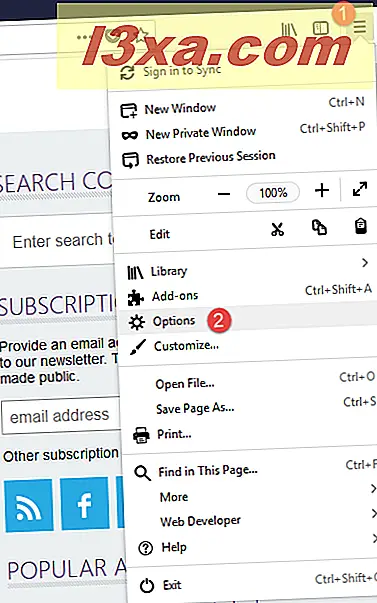
A guia Opções é mostrada. À esquerda, clique ou toque em Pesquisar . Em seguida, procure a seção "Mecanismo de pesquisa padrão" e clique na lista suspensa mostrada aqui.
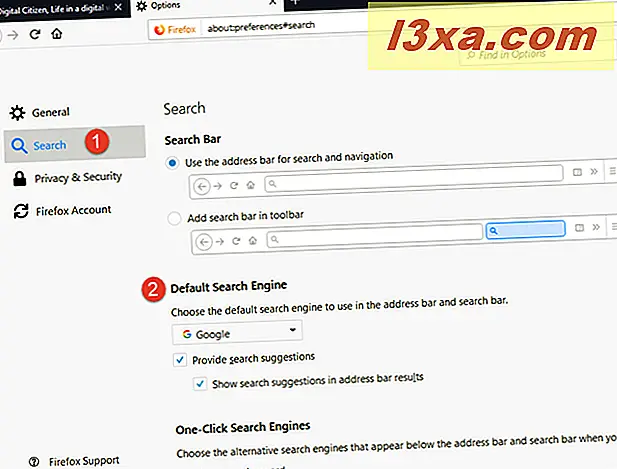
Na lista de mecanismos de pesquisa, selecione o que você deseja usar.
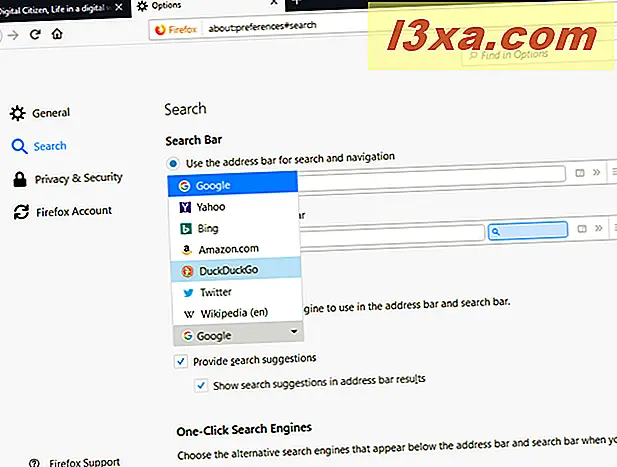
Feche a guia Opções e pronto. O Mozilla Firefox agora usa o mecanismo de pesquisa que você selecionou em vez do Google.
2. Visite o mecanismo de pesquisa que você deseja usar e siga as instruções
Alguns motores de busca, como o Qwant, quando você os visita no Mozilla Firefox, mostram um botão para adicioná-lo ao Firefox. Se o mecanismo de pesquisa que você deseja usar fizer isso, clique no botão Adicionar / Instalar que é exibido e siga as instruções para adicioná-lo como o mecanismo de pesquisa padrão no Mozilla Firefox.
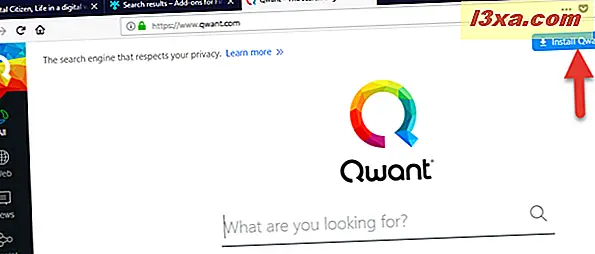
As etapas envolvidas diferem do mecanismo de pesquisa para o mecanismo de pesquisa.
3. Verifique a lista de mecanismos de busca disponíveis da Mozilla
Se o mecanismo de pesquisa que você deseja usar não estiver disponível na lista mostrada no primeiro método deste guia, acesse esta página no site da Mozilla. Ele inclui uma longa lista de mecanismos de pesquisa que podem ser adicionados ao Mozilla Firefox.
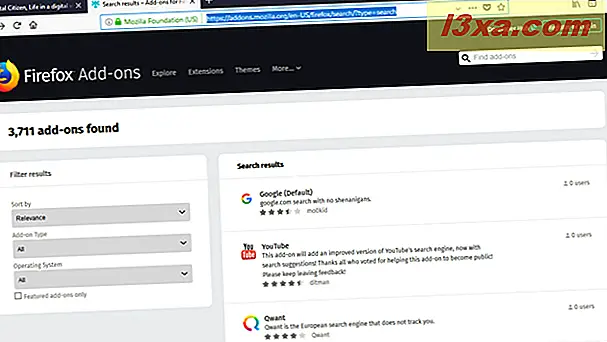
Percorra a lista até encontrar o que você está procurando e clique ou toque em seu nome. Uma descrição é mostrada e um botão "Adicionar ao Firefox" . Clique ou toque nele. Você é solicitado a confirmar se deseja adicionar o mecanismo de pesquisa selecionado ao Firefox. Antes de pressionar Adicionar, verifique a linha que diz: "Torne este o mecanismo de pesquisa atual".
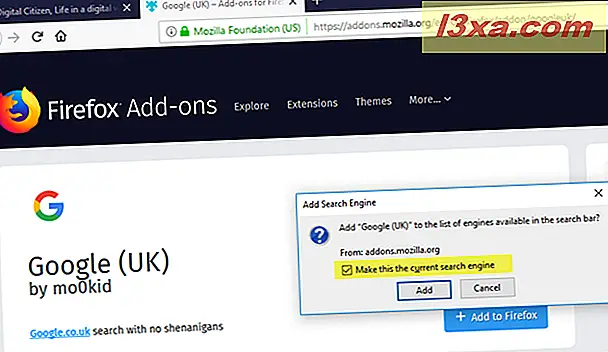
Depois de pressionar Adicionar, o mecanismo de pesquisa é alterado do Google para o que você escolheu.
Qual mecanismo de busca você deseja usar no Mozilla Firefox?
Você chegou ao final deste tutorial porque não é um grande fã do Google e de suas políticas. Ou talvez você só queira experimentar outro mecanismo de pesquisa e ver se ele é melhor que o Google. Antes de fechar este tutorial, compartilhe conosco o mecanismo de pesquisa para o qual você mudou, em um comentário abaixo. Nós gostaríamos muito de saber.



